Ενεργοποίηση ή απενεργοποίηση της μορφής ημερομηνίας συνομιλίας στην Εξερεύνηση αρχείων των Windows 10
Το File Explorer είναι η προεπιλεγμένη εφαρμογή διαχείρισης αρχείων που συνοδεύεται από Windows ξεκινώντας από τα Windows 95. Εκτός από τις λειτουργίες διαχείρισης αρχείων, το Explorer.exe υλοποιεί επίσης το κέλυφος - η επιφάνεια εργασίας, η γραμμή εργασιών, τα εικονίδια της επιφάνειας εργασίας και επίσης το μενού Έναρξη είναι μέρη της εφαρμογής Explorer. Ξεκινώντας από το Windows 10 Build 18282, υπάρχει μια νέα δυνατότητα στην Εξερεύνηση αρχείων - Μορφή ημερομηνίας συνομιλίας.
Διαφήμιση
Ξεκινώντας με τα Windows 8, η Εξερεύνηση αρχείων απέκτησε τη διεπαφή χρήστη Ribbon και τη γραμμή εργαλείων γρήγορης πρόσβασης. Η Microsoft εργάζεται για τη βελτίωση της εφαρμογής, επομένως οι πρόσφατες εκδόσεις των Windows 10 "19H1" εισάγουν μερικές νέες δυνατότητες στον File Explorer.
Αντί να χρησιμοποιεί την παραδοσιακή μορφή αριθμητικής ημερομηνίας όπως "30/11/2018 10 π.μ.", η εφαρμογή File Explorer μπορεί να εμφανίζει μια πιο φιλική μορφή συνομιλίας, π.χ. «30 Νοεμβρίου».
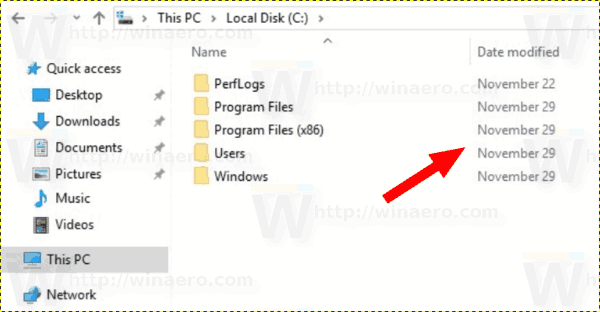
Η νέα επιλογή Εμφάνιση ημερομηνιών σε μορφή συνομιλίας είναι ενεργοποιημένο από προεπιλογή όπου είναι διαθέσιμο από την έκδοση 18282. Εάν δεν σας αρέσει να βλέπετε αυτή τη νέα μορφή ημερομηνίας στη λίστα αρχείων του File Explorer, δείτε πώς μπορείτε να την απενεργοποιήσετε.
Για να απενεργοποιήσετε τη μορφή συνομιλίας στην Εξερεύνηση αρχείων των Windows 10, κάντε το εξής.
- Ανοιξε το Διάλογος Επιλογές φακέλου.
- Ανοιξε το Θέα αυτί.
- Στο Προηγμένες ρυθμίσεις λίστα, απενεργοποιήστε την επιλογή Εμφάνιση ημερομηνιών σε μορφή συνομιλίας.
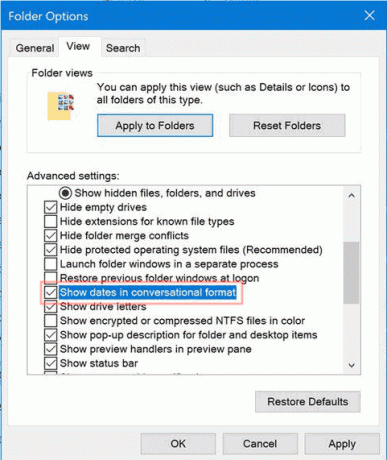
- Για να ενεργοποιήσετε ξανά αυτήν τη δυνατότητα, ενεργοποιήστε (ελέγξτε) την αναφερόμενη επιλογή.
Τελείωσες.
Εναλλακτικά, μπορείτε να εφαρμόσετε μια προσαρμογή μητρώου για να ενεργοποιήσετε ή να απενεργοποιήσετε το Εμφάνιση ημερομηνιών σε μορφή συνομιλίας χαρακτηριστικό.
Απενεργοποιήστε τη Μορφή ημερομηνίας συνομιλίας με μια προσαρμογή μητρώου
- Ανοιξε το Εφαρμογή Επεξεργαστή Μητρώου.
- Μεταβείτε στο ακόλουθο κλειδί μητρώου.
HKEY_CURRENT_USER\Software\Microsoft\Windows\CurrentVersion\Explorer\Advanced
Δείτε πώς να μεταβείτε σε ένα κλειδί μητρώου με ένα κλικ.
- Στα δεξιά, τροποποιήστε ή δημιουργήστε μια νέα τιμή DWORD 32-bit FriendlyDates.
Σημείωση: Ακόμα κι αν είσαι τρέχει Windows 64-bit πρέπει ακόμα να δημιουργήσετε μια τιμή DWORD 32-bit.
Ορίστε την τιμή του σε 1 σε δεκαδικό για να ενεργοποιήσετε τη δυνατότητα. Τα δεδομένα τιμής 0 θα απενεργοποιήσουν τις ημερομηνίες σε μορφή συνομιλίας. - Για να ισχύσουν οι αλλαγές που έγιναν από το Registry tweak, πρέπει αποσύνδεση και συνδεθείτε στον λογαριασμό χρήστη σας. Εναλλακτικά, μπορείτε επανεκκινήστε το κέλυφος του Explorer.
Για να εξοικονομήσετε χρόνο, μπορείτε να κάνετε λήψη των παρακάτω έτοιμα προς χρήση αρχεία μητρώου.
Λήψη Αρχείων Μητρώου
Περιλαμβάνεται η προσαρμογή αναίρεσης.
Αξίζει να αναφέρουμε ότι τη στιγμή της σύνταξης αυτής της σύνταξης, η δυνατότητα μορφής ημερομηνίας συνομιλίας είναι διαθέσιμη σε μια μικρή ομάδα Windows Insiders. Θα κυκλοφορήσει στο κοινό αργότερα φέτος.
Επίσης, μπορεί να σας ενδιαφέρει να διαβάσετε πώς να το κάνετε απενεργοποιήστε την αριθμητική ταξινόμηση στην Εξερεύνηση αρχείων.
